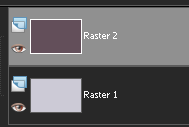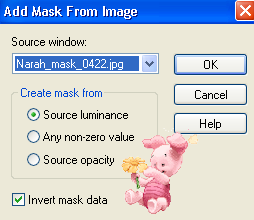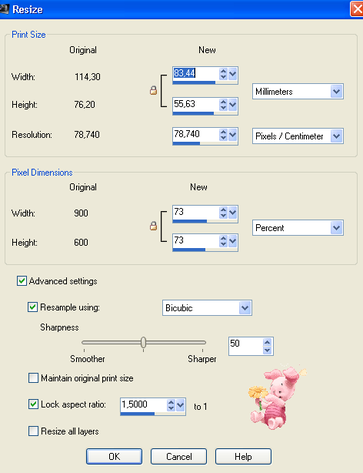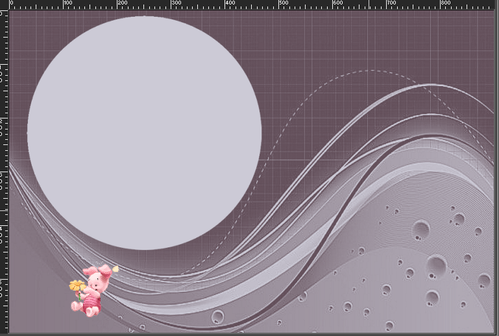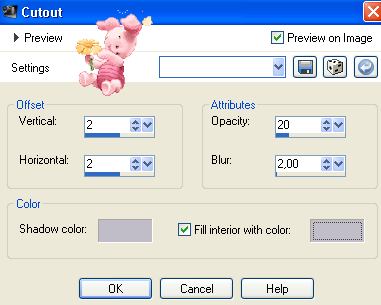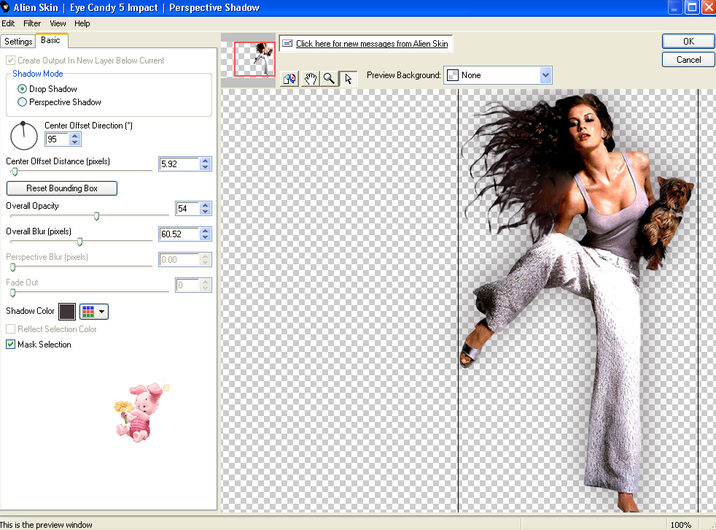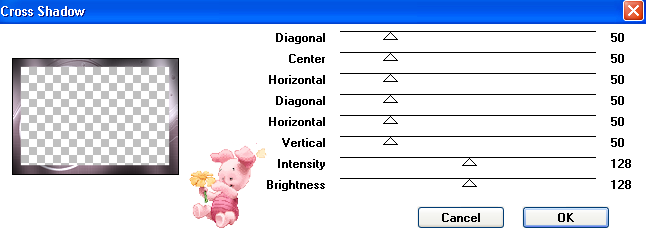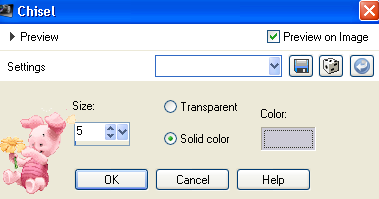3. lecke
A leckét német nyelvre lefordította Inge-Lore - Köszönöm szépen
Holland nyelvre lefordította Keetje - Köszönöm szépen
Kellékek
Program: PaintShopPro (az enyém X3-as verzió)
1 táj és egy hölgy png – ezek a saját készítéseim, amiket használtam.
1 maszk – Narah mask 0422
Plugin: Grafics Plus / Cross Shadow
Program: PaintShopPro (az enyém X3-as verzió)
1 táj és egy hölgy png – ezek a saját készítéseim, amiket használtam.
1 maszk – Narah mask 0422
Plugin: Grafics Plus / Cross Shadow
Anyag letöltése:
| material.rar | |
| File Size: | 3253 kb |
| File Type: | rar |
A munka menete
1. Nyiss meg egy 900X600 px-es transparent képet. Nyisd meg a Narah maszkot is, hogy kéznél legyen.
2. Állítsd a festőszínt világosra, amilyen illik a tubédhoz (nálam most #cccad6). A háttérszínt sötétre (az enyém #64515c).
3. Öntsd ki világos színnel, majd kérj egy új réteget, azt pedig a sötéttel.
1. Nyiss meg egy 900X600 px-es transparent képet. Nyisd meg a Narah maszkot is, hogy kéznél legyen.
2. Állítsd a festőszínt világosra, amilyen illik a tubédhoz (nálam most #cccad6). A háttérszínt sötétre (az enyém #64515c).
3. Öntsd ki világos színnel, majd kérj egy új réteget, azt pedig a sötéttel.
4. A felső rétegen állva Layer / New mask layer From Image (Figyelj, hogy az invert be legyen pipálva!)
5. Effects / Edge Effects / Enhance More
6. Adjust / Sharpness / Sharpen
7. Layer / Merge / Merge Group
Nagyon fontos, hogy a maszk rétegek egyesítése előtt elvégezd ezeket az élesítéseket (5-6 pont), mert így lesz szépen látható a maszk mintája!
8. Új réteg, töltsd ki világos színnel
9. Effects / Geometric Effects / Circle -Transparent
10. Image / Resize 73 % - a "Resize all Layer" ne legyen bepipálva!
6. Adjust / Sharpness / Sharpen
7. Layer / Merge / Merge Group
Nagyon fontos, hogy a maszk rétegek egyesítése előtt elvégezd ezeket az élesítéseket (5-6 pont), mert így lesz szépen látható a maszk mintája!
8. Új réteg, töltsd ki világos színnel
9. Effects / Geometric Effects / Circle -Transparent
10. Image / Resize 73 % - a "Resize all Layer" ne legyen bepipálva!
11. Mozgasd a kép szerinti helyre (fentről kb 10px-re legyen)
12. A varázspálcával kattints a kör közepébe
13. Selection / Modify / Contract 10 - Delete - maradjon a kijelölés
14. Layer / New Raster Layer
15. Selection / Modify / Expand 3
16. Másold a táj png-t, és illeszd be a kijelölésbe - Edit Paste Into Selection
17. Layer / Arrange Move down - Select none
18. Ezen a táj rétegen állítsd az Opacityt és a Blend Mode-t tetszés szerint (Én 85-re vettem az átlátszóságot), valamint élesítheted is, ha kell (Sharpen, Sharpen more)
19. Menj a keret rétegedre (Raster2), jelöld ki vagy a varázspálcával, vagy floatolással (Selection / Select all - Selection / Float - Selection / Defloat), lényeg, hogy kijelölődjön a kör pereme
20. Effects / 3D Effects / Cutout (Egy világosabb színt használj a maszk képből)
13. Selection / Modify / Contract 10 - Delete - maradjon a kijelölés
14. Layer / New Raster Layer
15. Selection / Modify / Expand 3
16. Másold a táj png-t, és illeszd be a kijelölésbe - Edit Paste Into Selection
17. Layer / Arrange Move down - Select none
18. Ezen a táj rétegen állítsd az Opacityt és a Blend Mode-t tetszés szerint (Én 85-re vettem az átlátszóságot), valamint élesítheted is, ha kell (Sharpen, Sharpen more)
19. Menj a keret rétegedre (Raster2), jelöld ki vagy a varázspálcával, vagy floatolással (Selection / Select all - Selection / Float - Selection / Defloat), lényeg, hogy kijelölődjön a kör pereme
20. Effects / 3D Effects / Cutout (Egy világosabb színt használj a maszk képből)
21. Selection / Select none
22. Merge visible
23. Most készíts egy másolatot a képedről és tedd félre (Window / Duplicate), mert később szükség lesz rá
24. Az eredeti képen tovább dolgozva következik a hölgy tube beillesztése (Edit / Paste as New Layer), árnyékolása
Én ezen a képemen a Perspective Shadownál nem feketét, hanem a sötétebbik színemet használtam
22. Merge visible
23. Most készíts egy másolatot a képedről és tedd félre (Window / Duplicate), mert később szükség lesz rá
24. Az eredeti képen tovább dolgozva következik a hölgy tube beillesztése (Edit / Paste as New Layer), árnyékolása
Én ezen a képemen a Perspective Shadownál nem feketét, hanem a sötétebbik színemet használtam
25. Ha kész vagy, Layer / Merge / Merge Visible
26. Adj a képnek 45 px fehér bordert - Image / Add Border
27. Kattints bele a varázspálcával, majd másold, és illeszd bele a kijelölésbe a korábban félretett képet - a kijelölés végig marad a 32. pontig
28. Image / Flip
29. Effects / Plugins / Grafics Plus / Cross Shadow - az eredeti beállításokkal
26. Adj a képnek 45 px fehér bordert - Image / Add Border
27. Kattints bele a varázspálcával, majd másold, és illeszd bele a kijelölésbe a korábban félretett képet - a kijelölés végig marad a 32. pontig
28. Image / Flip
29. Effects / Plugins / Grafics Plus / Cross Shadow - az eredeti beállításokkal
30. Adjust Blur / Gaussian Blur 30
31. Effects / 3D Effects / Chisel - a világos színedet használd
31. Effects / 3D Effects / Chisel - a világos színedet használd
32. Írd rá a nevedet, és mentsd Jpg formátumban - méretezd át, ha akarod.
Még két változat ezzel a technikával:
Még két változat ezzel a technikával:
MÁSOK KÉSZÍTETTÉK:
Köszönöm szépen Anna
Köszönöm szépen Erika
Merci Claire
Danke Inge-Lore
Danke Hannah
Danke Mystika
Danke Angie
Danke Barbara
Danke Gisela
Danke Gritli
Danke Karin
Köszönöm szépen Erika
Bedankt Keetje
Bedankt Marianne